Arduino自動駐車ガレージ
コンポーネントと消耗品
>  |
| × | 1 | |||
| × | 1 | ||||
 |
| × | 3 | |||
 |
| × | 1 | |||
 |
| × | 1 |
アプリとオンラインサービス
> 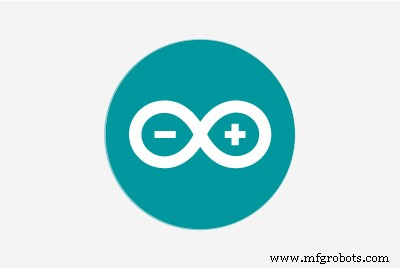 |
|
このプロジェクトについて
Arduino自動駐車システムは簡単すぎて楽しくて作ることができません。車が到着すると、空のスロットの数(利用可能な場合)が表示され、ゲートが開きます。空のスロットがない場合、ゲートは開きません。 驚くべきことは、プロジェクト全体がPOWERBANKを使用して電力を供給できることです!!
完全なチュートリアルについては、ビデオをご覧ください。
注:私の手作りのLEDサインディスプレイの代わりにディスプレイを使用できます。
それでは始めましょう。
ステップ1:パーツ <図>

<図>

<図>
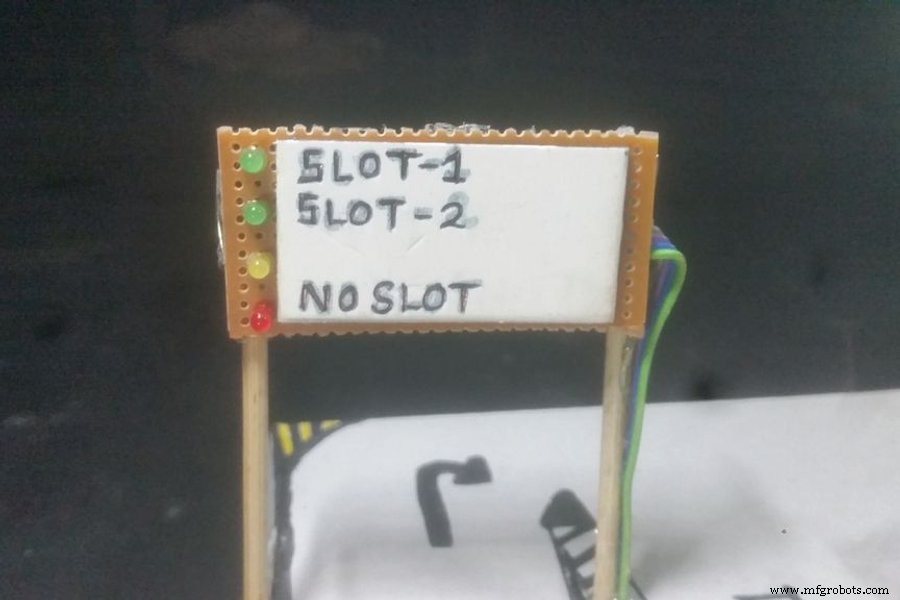
<図>

- Arduino -任意のボード
- 赤外線近接センサー (写真2と3-どちらも機能します)
- 330r抵抗器
- いくつかの LED
- サーボモーター -任意のモデルまたはサイズ。
ステップ2:LEDディスプレイを作成する <図>
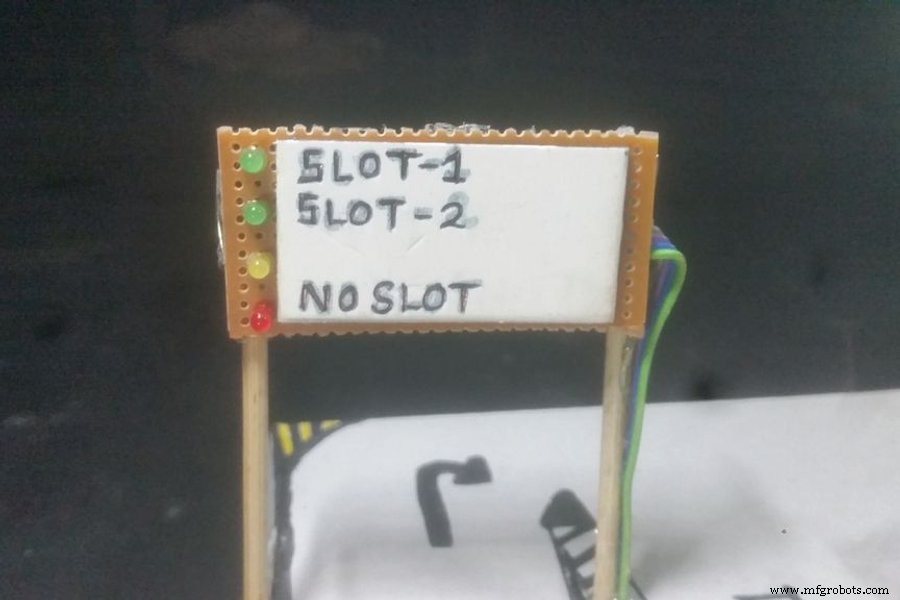
<図>

<図>

<図>

この LEDディスプレイを作成するには 私はブレッドボードを使用してから、LEDと330r抵抗器をはんだ付けしました。次に、リボンケーブルを追加してきれいに仕上げました。
注:ディスプレイを作成するために正面から見えないように、抵抗器を背面にはんだ付けしました。
これの代わりにLCDディスプレイまたは安価なOLEDディスプレイを使用する方が良いでしょう。持っていなかったので作ってみました。
ステップ3:駐車場を作る <図>
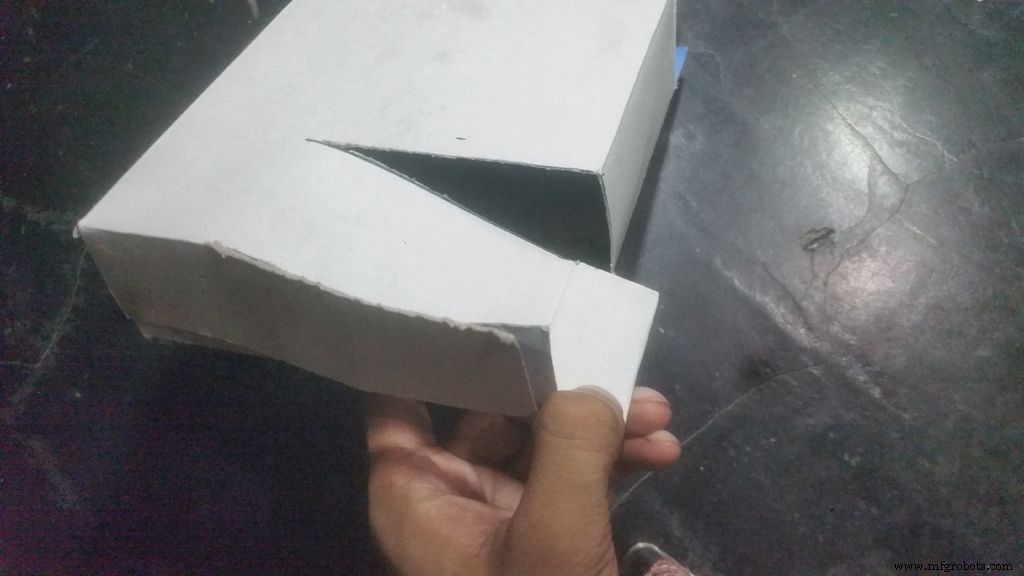
<図>

<図>

<図>

これを作るために、私は段ボール箱を使って、それを切って素敵な斜面を作りました。次に、段ボールをサーボモーターに追加し、熱接着しました。入り口に1つのセンサーを追加し、各スロットに別のセンサーを追加しました。次に、私たちが作ったディスプレイに2本の箸を熱接着し、箱に接着します。そしてもちろん、プロジェクト全体に電力を供給するためにarduinoのUSBケーブルを使用するので、そのポートにアクセスするためにボックスの一部の領域を切り取ります。
少し塗ることを忘れないでください。
ステップ4:回路 <図>
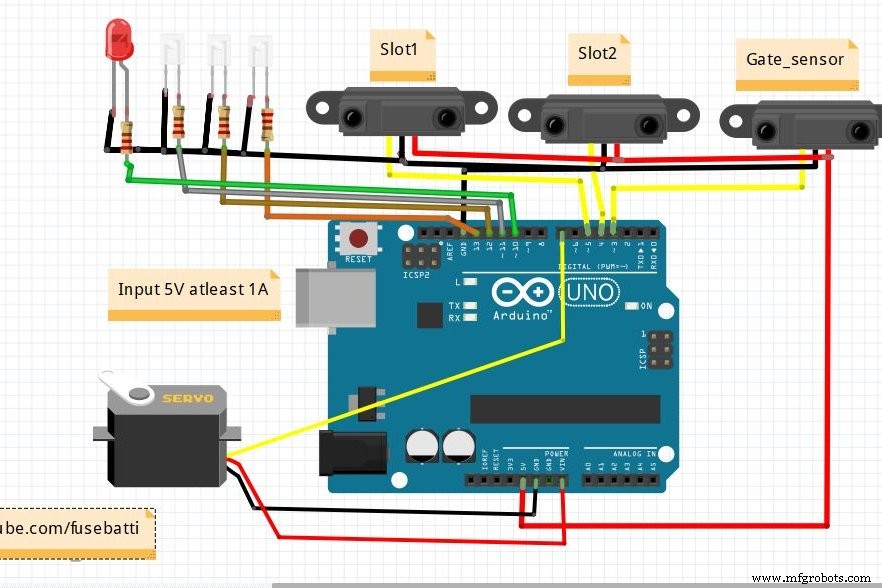
LEDには少し混乱しているように見えますが、これは非常に単純な回路です。
注: 近接センサーは5vを使用して動作するため、arduinoの5vソースに接続するだけです。
でもなんてこった!なぜ彼はサーボをVINに接続したのですか!説明させてください。パワーバンクは通常、usbケーブルを介してarduinoに入力される5v 1Ampの電流を供給しますが、arduinoには5Ampを与える電圧レギュレータがあります。 VINに接続することにより、実際にはブレッドボードなしでパワーバンクから電力にアクセスしています。これは機能し、安全です。
ステップ5:コード
次のコードをarduinoにアップロードします
コードをダウンロードhttps://github.com/ashraf-minhaj/Automated-Parking ...
または下からコードをコピー
ステップ6:終了 <図>

次に、USBケーブルを使用してarduinoにプロジェクトに電力を供給し、楽しんでください。
これをアップグレードする方法とその理由を教えてください。
ありがとうございます。
コード
- 自動駐車ガレージ、code.ashrafminhaj
自動駐車場、code.ashrafminhaj C / C ++
/ * AshrafMinhajによる自動駐車ガレージ。 www.youtube.com/c/fusebatti *ご不明な点がございましたら、ashraf_minhaj @ yahoo.com * /#include//サーボライブラリの追加サーボゲートにメールでお問い合わせください。 //サーボモーターを使用してゲートを開閉できますintslot1 =5; // sLOT 1int slot2 =4のデジタルピン5にIRセンサーを接続します。 //デジタル4のsLot2ピンintgateSensor =3; // arduinoピン3へのゲート上のIRセンサーintslot1_l =13; int slot2_l =12; int gate_grn =11; int gate_red =10; void setup(){gate.attach(7); //ピン5にゲートサーボを接続しますpinMode(slot1、INPUT); //スロットピンとゲートIRセンサーをarduinoへの入力として設定pinMode(slot2、INPUT); pinMode(gateSensor、INPUT); pinMode(slot1_l、OUTPUT); pinMode(slot2_l、OUTPUT); pinMode(gate_grn、OUTPUT); pinMode(gate_red、OUTPUT); Serial.begin(9600); //シリアルモニターを初期化しています} void loop(){//車が到着し、センサーがLOWになりますif(!(digitalRead(gateSensor))&&digitalRead(slot1)&&digitalRead(slot2))// slot1&slot2 empty {Serial.println ( "ようこそ、利用可能:sLOT1、sLOT2"); //利用可能なslot1とslo2を出力しますdigitalWrite(slot1_l、HIGH); digitalWrite(slot2_l、HIGH); delay(1000); digitalWrite(gate_grn、HIGH); gate.write(75); //ゲートは1秒後に開きます} if(!(digitalRead(gateSensor))&&!(digitalRead(slot1))&&digitalRead(slot2))// car on slot1、slot2 free {Serial.println( "ようこそ、利用可能:sLOT2 "); // slo2が利用可能digitalWrite(slot1_l、LOW); digitalWrite(slot2_l、HIGH); delay(1000); digitalWrite(gate_grn、HIGH); gate.write(75); //ゲートは1秒後に開きます} if(!(digitalRead(gateSensor))&&digitalRead(slot1)&&!(digitalRead(slot2)))// car on slot2、slot1 free {Serial.println( "ようこそ、利用可能:sLOT1 "); // slo1が利用可能digitalWrite(slot1_l、HIGH); digitalWrite(slot2_l、LOW); delay(1000); digitalWrite(gate_grn、HIGH); gate.write(75); delay(100); //ゲートは1秒後に開きます} if(!(digitalRead(gateSensor))&&!(digitalRead(slot1))&&!(digitalRead(slot2))){Serial.println( "Welcome、Parking Full"); //使用可能なスロットがありませんdigitalWrite(slot1_l、LOW); digitalWrite(slot2_l、LOW); delay(1000); digitalWrite(gate_red、HIGH); delay(100); digitalWrite(gate_red、LOW); delay(100); digitalWrite(gate_red、HIGH); delay(100); digitalWrite(gate_red、LOW); } if(digitalRead(gateSensor))//入力が検出されない{Serial.println( "Welcome"); gate.write(5); //ゲートクローズdigitalWrite(slot1_l、LOW); digitalWrite(slot2_l、LOW); digitalWrite(gate_red、LOW); digitalWrite(gate_grn、HIGH); //ゲートの笑顔または黄色のライトが点滅しますdelay(100); digitalWrite(gate_grn、LOW); delay(100); }}
自動駐車ガレージ、code.ashrafminhaj
https://github.com/ashraf-minhaj/Automated-Parking-Garage_Arduino。LCDディスプレイ付きバージョン2コード
https://github.com/ashraf-minhaj/Automated-Parking-Garage_Arduino./blob/master/Parking_garage_with%20LCD_Code.c 回路図
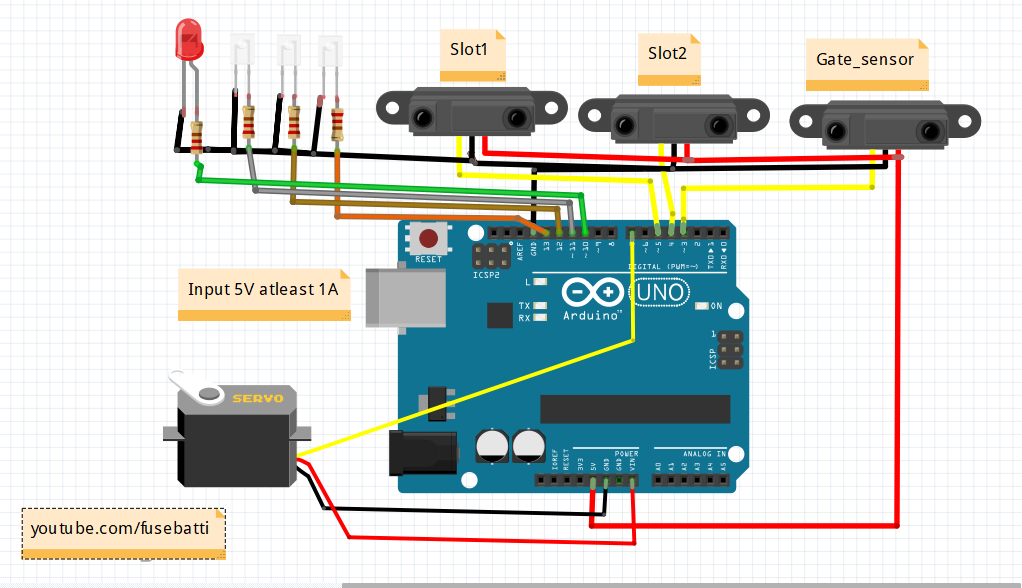
製造プロセス



